Configurare
Configurare
Cum să începi?
Urmează ghidul nostru simplu, pas cu pas, pentru a configura serviciul IPTV și a începe să redai filme, canale și seriale pe dispozitivul tău. Începe rapid și bucură-te de o vizionare fără întreruperi!
SMART TV ( Samsung & LG )
IPTV SMARTERS
Vei primi datele de identificare ale abonamentului tău IPTV prin e-mail în această formă, ceea ce îți va facilita configurarea lor în aplicație:
Nume: Smart IPTV
Utilizator: XXXXX
Parolă: YYYYYY
Ecranul de configurare a abonamentului Smart IPTV în aplicație:

Clic pe „Adaugă utilizator”
NET IPTV
Configurează aplicația NET IPTV:
Mergi în magazinul dispozitivului tău, caută aplicația, descarc-o și instaleaz-o.
După instalare, pe ecranul principal va apărea un mesaj care îți va cere să mergi pe site-ul oficial al aplicației pentru a o activa.
Adresa MAC, care este identificatorul dispozitivului tău, va fi folosită pentru activarea aplicației.

Apoi mergi pe site-ul aplicației la următoarea adresă: https://www.netiptv.eu/
Notă: Aplicația este contra cost (aproximativ 5 sau 6 €). O poți testa timp de o săptămână, după care va trebui să plătești pentru a o folosi.
Site-ul aplicației: https://www.netiptv.eu/Payment
Apoi mergi la fila „Upload”

- Introdu adresa MAC a dispozitivului tău, pe care ai notat-o mai devreme.
- Bifează „Nu sunt robot” și răspunde la întrebarea de securitate.
- Lipește adresa listei de redare (playlist) pe care ai primit-o de la furnizorul tău IPTV.
- Fă clic pe „Adaugă listă”.
Acum întoarce-te la televizorul sau dispozitivul tău Android TV. - Așteaptă câteva momente pentru ca lista de redare a furnizorului tău să se încarce.
FLIX IPTV
Cum se configurează Flix IPTV?
Îți vom arăta acum cum să îți configurezi abonamentul în aplicația Flix IPTV folosind link-ul tău m3u.
După ce aplicația este instalată, pornește-o pentru ca adresa sa MAC să fie afișată pe ecran.
Dacă nu ai notat adresa MAC, o poți găsi accesând meniul din stânga, navigând la „Setări”, iar în meniul următor derulează până la „Cont utilizator” (User Account).
Mergi la linkul: https://flixiptv.eu/mylist
Completează informațiile cerute: adresa MAC și link-ul tău m3u, apoi apasă pe „Send”.
Ultimul pas este să repornești aplicația sau să actualizezi lista din „Setări > Edit Playlist”. Va apărea o fereastră care îți va cere să reîncarci lista, apasă „OK”.
Cum se activează Flix IPTV?
Notă: Flix IPTV este la fel ca alte aplicații pentru Smart TV (SET IPTV, NET IPTV, Smart STB, etc.). Oferă 7 zile de test gratuit, după care va trebui să plătești 7,99 EUR pentru a o activa pe viață pe un singur dispozitiv sau televizor.
Iată linkul către pagina de activare: https://flixiptv.eu/activation
ANDROID (PHONE/TABLET/BOX)
IPTV STREAM PLAYER
Vei primi datele de identificare ale abonamentului tău IPTV prin e-mail în această formă, ceea ce îți va facilita configurarea lor în aplicație:
Nume: Smart IPTV
Utilizator: XXXXX
Parolă: YYYYYY
Ecranul de configurare a abonamentului Smart IPTV în aplicație:

Clic pe „Adaugă utilizator”
XTREME PLAYER
1 cliquez sur login with xtream Codes API

2
Nom : Smart iptv
Username : XXXXX
Password : YYYYYY
URL : http://exemple.com:8789

click on Add Profile
XC IPTV

1 URL : http://exemple.com:8789
Username : XXXXX
Password : YYYYYY
click on Login
OTHER DEVICE/APP
AMAZON FIRE STICK
 2. Fă clic pe Căutare.
2. Fă clic pe Căutare.
 3. Caută și selectează Downloader.
3. Caută și selectează Downloader.
 4. Alege aplicația Downloader.
4. Alege aplicația Downloader.
 5. Fă clic pe Download.
5. Fă clic pe Download.
 6. După finalizarea instalării aplicației, fă clic pe Open.
6. După finalizarea instalării aplicației, fă clic pe Open.
 7. Revino la ecranul principal și deschide Settings.
7. Revino la ecranul principal și deschide Settings.
 8. Fă clic pe My Fire TV.
8. Fă clic pe My Fire TV.
 9. Alege Developer options.
9. Alege Developer options.
 10. Fă clic pe Install unknown apps.
10. Fă clic pe Install unknown apps.
 11. Găsește aplicația Downloader și fă clic pe ea.
11. Găsește aplicația Downloader și fă clic pe ea.
 12. Acest pas va seta Unknown Sources pe On pentru aplicația Downloader. Astfel activezi side-loading pe dispozitivul tău.
12. Acest pas va seta Unknown Sources pe On pentru aplicația Downloader. Astfel activezi side-loading pe dispozitivul tău.
 13. Deschide aplicația Downloader.
13. Deschide aplicația Downloader.
 14. Fă clic pe Allow.
14. Fă clic pe Allow.
 15. Fă clic pe OK.
15. Fă clic pe OK.
 16. Tastează următorul URL exact așa cum este afișat aici: https://www.iptvsmarters.com/smarters.apk
și apasă Go.
16. Tastează următorul URL exact așa cum este afișat aici: https://www.iptvsmarters.com/smarters.apk
și apasă Go.
 17. Așteaptă descărcarea fișierului.
17. Așteaptă descărcarea fișierului.
 18. Fă clic pe Install.
18. Fă clic pe Install.
 19. Fă clic pe Done.
19. Fă clic pe Done.
 20. Deschide IPTV smarters și selectează Login with Xtream codes api.
21. Introdu datele de autentificare pe care ți le-am trimis prin Whatsapp sau Email sau Chat
FOR TIVIMATE
1. Tastează următorul URL exact așa cum este afișat aici: https://tivimates.com/tiviapk
și apasă Go.
20. Deschide IPTV smarters și selectează Login with Xtream codes api.
21. Introdu datele de autentificare pe care ți le-am trimis prin Whatsapp sau Email sau Chat
FOR TIVIMATE
1. Tastează următorul URL exact așa cum este afișat aici: https://tivimates.com/tiviapk
și apasă Go.
 2. Așteaptă descărcarea fișierului.
2. Așteaptă descărcarea fișierului.
 Așteaptă finalizarea descărcării fișierului
3. Fă clic pe Install și, după finalizarea instalării, poți deschide aplicația.
Fă clic pe „Add Playlist”, apoi alege „Xtream codes“
5. Introdu datele de autentificare pe care ți le-am trimis prin Whatsapp sau Email sau Chat
Așteaptă finalizarea descărcării fișierului
3. Fă clic pe Install și, după finalizarea instalării, poți deschide aplicația.
Fă clic pe „Add Playlist”, apoi alege „Xtream codes“
5. Introdu datele de autentificare pe care ți le-am trimis prin Whatsapp sau Email sau Chat
FORMULER Z
 MYTV Online 3
MYTV Online 3- What you need to provide to your service provider: MAC – ID that starts with 00:1E:B8
- The ID is displayed in the menu Content Manager > Content Sources > Add Portal
- It is also indicated on the label glued to the back of the box
- What you will receive from your service provider: Portal URL .
for example ” http://YourProvidersPortalURL.com/c “ - MYTVOnline 3 > Content sources > Add a portal > put the URL above in the corresponding field > Do not put a username or password > Login
- It is possible to change the ID using the Advanced Settings menu, but this is only recommended for advanced users.
 MYTV Online 2
MYTV Online 2- What you need to provide to your service provider: MAC – ID that starts with 00:1A…

When the provider asks for a MAC address, give them the MAC IDwhich starts with 00:1A.
The ID can be seen on the sticker on the bottom of the device or on the portal login screen
- Portal name : iptv
- Portal URL : What you will receive from your service provider: Portal URL .
for example ” http://YourProvidersPortalURL.com/c “
VLC
Lorem ipsum dolor sit amet, consectetur adipiscing elit. Ut elit tellus, luctus nec ullamcorper mattis, pulvinar dapibus leo.
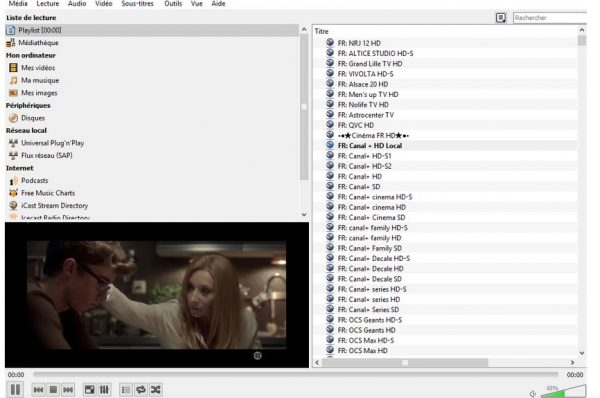
ANDOIRD BOX / MAG “ALL MODELS”
ANDROID TV BOX
IPTV Smartres
You will receive the identifiers of your iptv subscription by email in this form, which will make it easier for you to configure them on the application :
Nom : Smart iptv
User: XXXXX
Password: YYYYYY
URL : http://exemple.com:8789

click on Add User
FORMULAR Z
 MYTV Online 3
MYTV Online 3- Ce trebuie să furnizezi furnizorului tău de servicii: MAC – ID care începe cu 00:1E:B8
- ID-ul este afișat în meniul Content Manager > Content Sources > Add Portal
- Este indicat, de asemenea, pe eticheta lipită pe partea din spate a box-ului
- Ce vei primi de la furnizorul tău de servicii: Portal URL de exemplu „http://YourProvidersPortalURL.com/c”
- MYTVOnline 3 > Content sources > Add a portal > introdu URL-ul de mai sus în câmpul corespunzător > Nu introduce nume de utilizator sau parolă > Login
- Este posibil să schimbi ID-ul folosind meniul Advanced Settings, dar acest lucru este recomandat doar utilizatorilor avansați.
 MYTV Online 2
MYTV Online 2- Ce trebuie să furnizezi furnizorului tău de servicii: MAC – ID care începe cu 00:1A…
 Când furnizorul îți solicită adresa MAC, oferă-i MAC ID
Când furnizorul îți solicită adresa MAC, oferă-i MAC IDcare începe cu 00:1A. ID-ul poate fi văzut pe eticheta de pe partea inferioară a dispozitivului sau pe ecranul de autentificare în portal
- Nume portal: iptv
- Portal URL: Ce vei primi de la furnizorul tău de servicii: Portal URL de exemplu „http://YourProvidersPortalURL.com/c”
